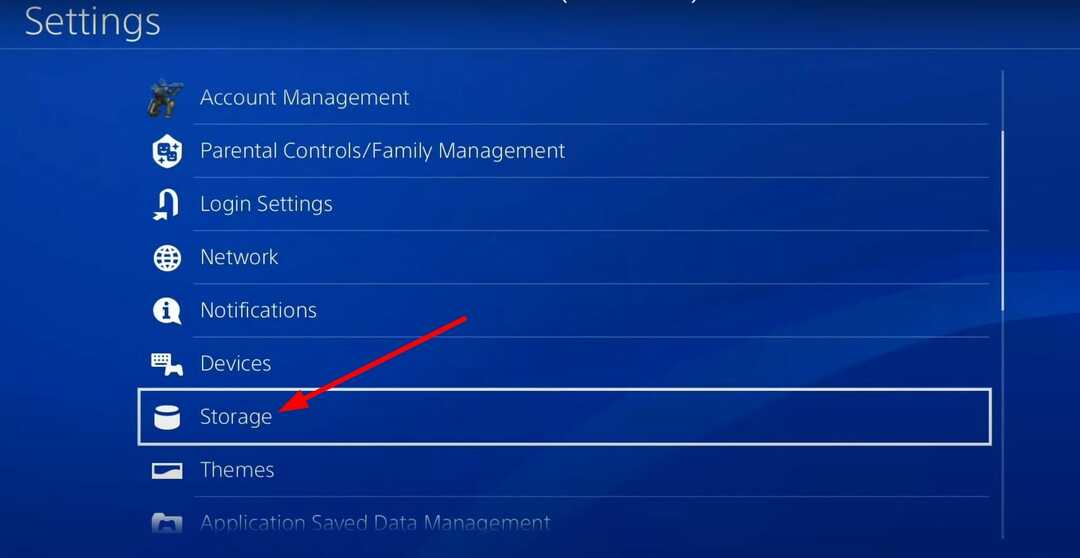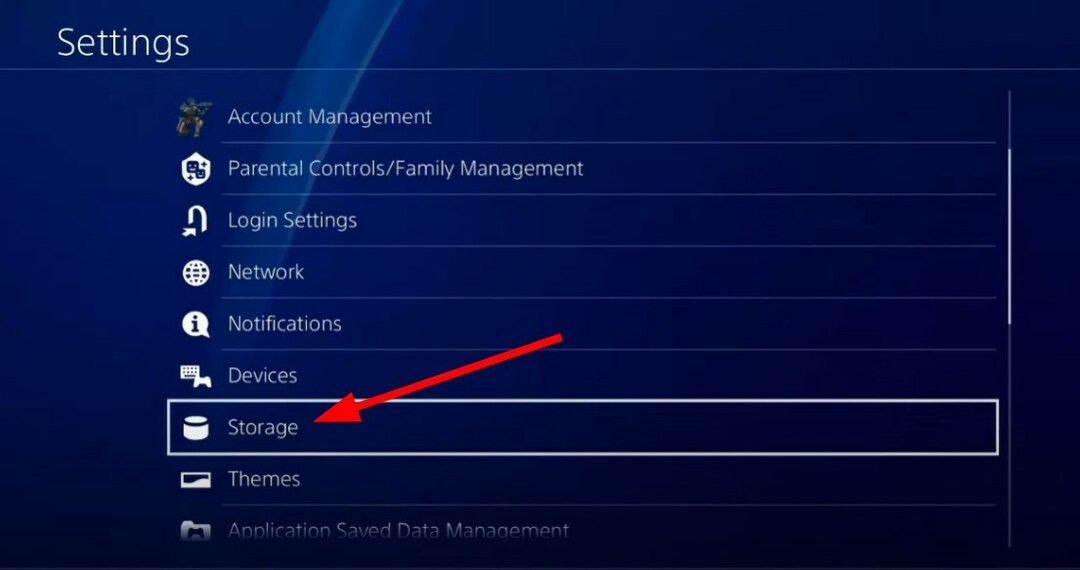Įsitikinkite, kad „Windows“ atnaujinta į naujausią versiją
- Norėdami ištaisyti MW3 „DirectX“ klaidą, patikrinkite žaidimo failus Battle.net, pakeiskite exe failo suderinamumo nustatymus arba atnaujinkite grafikos tvarkyklę.
- Skaitykite toliau, kad sužinotumėte daugiau apie sprendimus.

Daugelis vartotojų skundėsi dėl „DirectX“ klaidos žaisdami „Call of Duty: Modern Warfare“, pirmojo asmens šaudyklės žaidimą.
Šiame vadove aptarsime galimas priežastis ir paaiškinsime įvairius WR ekspertų patikrintus sprendimus, kad užtikrintumėte prieigą prie žaidimo be pertrūkių.
Kas sukelia „DirectX“ klaidą MW3?
Kaip mes testuojame, peržiūrime ir vertiname?
Pastaruosius 6 mėnesius dirbome kurdami naują turinio kūrimo peržiūros sistemą. Naudodami jį vėliau perdarėme daugumą savo straipsnių, kad suteiktume praktinių žinių apie mūsų parengtus vadovus.
Norėdami gauti daugiau informacijos, galite perskaityti kaip mes išbandome, peržiūrime ir vertiname „WindowsReport“..
- Pasenusi grafikos tvarkyklė.
- Sugadinti žaidimų failai arba talpyklos failai.
- Nestabilus interneto ryšys,
- Kaip ištaisyti „DirectX“ klaidą „Modern Warfare 3“?
- 1. Atnaujinkite „DirectX“ įrankį
- 2. Patikrinkite žaidimų failų vientisumą
- 3. Atnaujinkite tvarkyklę
- 4. Redaguoti registro įrašą
- 5. Pakeiskite grafikos nuostatas
- 6. Iš naujo nustatykite žaidimo nustatymus
- 7. Paleiskite SFC ir DISM nuskaitymą
- 8. Išjunkite „Steam“ perdangą
Kaip ištaisyti „DirectX“ klaidą „Modern Warfare 3“?
Prieš pereidami prie išplėstinių pataisymų, kad pašalintume „DirectX“ klaidą MW3, čia yra keletas preliminarių patikrinimų, kuriuos turėtumėte atlikti:
- Iš naujo paleiskite kompiuterį ir maršrutizatorių, kad atnaujintumėte ryšį.
- Jei naudojate kompiuterį, patikrinkite korpusą, kad įsitikintumėte, jog GPU tinkamai sumontuotas.
- Įsitikinkite, kad jūsų „Windows“ OS atnaujinta į naujausią versiją.
- Paspauskite Windows + R atidaryti Bėk langas.

- Tipas dxdiag ir spustelėkite Gerai atidaryti „DirectX“ diagnostikos įrankis.
- Eikite į Sistema skirtuką ir suraskite DirectX versija; tai turėtų būti naujausia, t.y. „DirectX12“..

- Jei ne, parsisiųsti DirectX ir dukart spustelėkite diegimo failą, kad įdiegtumėte atnaujintą versiją.
2. Patikrinkite žaidimų failų vientisumą
- Paspauskite Windows raktas, tipas garaiir spustelėkite Atviras.

- Eiti į biblioteka, suraskite žaidimą, spustelėkite jį dešiniuoju pelės mygtuku ir pasirinkite Savybės.

- Spustelėkite Įdiegti failai parinktį kairiojoje srityje ir spustelėkite Patikrinkite žaidimo failų vientisumą.

- Kai tai bus padaryta, failai bus pataisyti, jei bus nustatyti sugadinti.
3. Atnaujinkite tvarkyklę
- Paspauskite Windows + R atidaryti Bėk dialogo langas.

- Tipas dxdiag ir spustelėkite Gerai atidaryti „DirectX“ diagnostikos įrankis.
- Eikite į Ekranas skirtukas; pagal Įrenginys, pamatysite grafikos tvarkyklės pavadinimą ir gamintoją.

- Apsilankykite gamintojo svetainėje; tai gali būti Intel, Nvidia, arba AMDir eikite į tvarkyklės atsisiuntimo puslapį.
- Raskite naujausią vaizdo plokštės tvarkyklės versiją ir spustelėkite parsisiųsti.

- Dukart spustelėkite vykdomąjį failą ir vadovaukitės ekrane pateikiamomis instrukcijomis, kad įdiegtumėte naujausią tvarkyklę.
- Iš naujo paleiskite kompiuterį, kad pakeitimai įsigaliotų.
Įrenginių tvarkyklių atnaujinimas gali padėti išvengti kitų problemų žaidžiant Call of Duty, pvz pelės atsilikimas; perskaitykite šį vadovą, kad sužinotumėte daugiau.
- Štai kaip galite sukurti AI vietiniame įrenginyje naudodami „Windows AI Studio“.
- „Copilot“ padės nemokamai „Windows“, tačiau jis turi didelį trūkumą
- Kaip ištaisyti „Discord Fatal Javascript“ klaidą „Windows 11“?
- „Windows Phone Link“ tampa „Mobile Devices“, pristatant naujus nustatymus
- Iki 2024 m. kovo 6 d. „Windows“ kompiuteriai bus pakeisti, kad jie atitiktų EEE
4. Redaguoti registro įrašą
- Paspauskite Windows + R atidaryti Bėk langas.

- Tipas regedit ir spustelėkite Gerai atidaryti Registro redaktorius.
- Eiti į Failas, tada spustelėkite Eksportuoti. Išsaugokite .reg failą pasiekiamoje kompiuterio vietoje, pageidautina darbalaukyje.

- Eikite į šį kelią:
Computer\HKEY_CLASSES_ROOT\PROTOCOLS\Filter\text/xml - Dešiniuoju pelės mygtuku spustelėkite tekstą / xml kairėje srityje ir pasirinkite Ištrinti iš kontekstinio meniu.

- Spustelėkite Gerai veiksmui patvirtinti.
- Uždarykite registro rengyklę ir iš naujo paleiskite kompiuterį, kad išsaugotumėte pakeitimus.
5. Pakeiskite grafikos nuostatas
- Paspauskite Windows + aš atidaryti Nustatymai programėlė.
- Eiti į Sistema, tada spustelėkite Ekranas.

- Toliau spustelėkite Grafika.

- Sąraše raskite žaidimą, spustelėkite jį, tada pasirinkite Galimybės.

- Spustelėkite šalia esantį radijo mygtuką Didelis našumas, tada spustelėkite Sutaupyti.

6. Iš naujo nustatykite žaidimo nustatymus
- Paspauskite Windows + E atidaryti Failų naršyklė langas.
- Eiti į Dokumentai, suraskite ir dukart spustelėkite Pareigos šauksmas aplanką, kad jį atidarytumėte.

- Toliau suraskite Žaidėjai aplanką, pasirinkite jį ir spustelėkite Ištrinti piktogramą, kad ją pašalintumėte.
7. Paleiskite SFC ir DISM nuskaitymą
- Paspauskite Windows raktas, tipas cmd paieškos juostoje ir spustelėkite Vykdykite kaip administratorius.

- Įveskite šią komandą, kad pataisytumėte sugadintus failus sistemoje „Windows“, ir paspauskite Įeikite:
sfc / scannow
- Palaukite, kol procesas bus baigtas, tada nukopijuokite ir įklijuokite šią komandą ir paspauskite Įeikite:
Dism /Online /Cleanup-Image /RestoreHealth
- Iš naujo paleiskite kompiuterį, kad pakeitimai įsigaliotų.
8. Išjunkite „Steam“ perdangą
- Paspauskite Windows raktas, tipas garai, ir spustelėkite Atviras.

- Spustelėkite Garai viršutiniame kairiajame kampe ir pasirinkite Nustatymai iš išskleidžiamojo meniu.

- Pagal Steam nustatymai, eiti į Žaidime, išjunkite šalia esantį jungiklį Įjunkite „Steam Overlay“ žaidimo metu.

Taip pat galite pabandyti išjungti „Steam“, „Battle.net“ arba „Nvidia“ perdangą, kad ištaisytumėte „DirectX“ klaidą ir kitus, pvz., Warzone Dev klaida 5523.
Jei niekas nepadėjo ir susiduriate su kitomis kompiuterio našumo problemomis, turite tai padaryti iš naujo įdiekite „Windows“. išspręsti problemą.
Žaisdami MW3 nepamirškite vengti našumo problemų; įsitikinkite, kad turite rekomenduojamą „DirectX“ versiją, naujausią grafikos tvarkyklę, žaidimo našumą, o jūsų kompiuteryje neturi būti sugadintų failų.
Jeigu „Modern Warfare Remastered“ jums nepaleidžiama, patikrinkite sistemos reikalavimus ir įsitikinkite, kad kompiuteris nėra perkaitęs ir atnaujintos tvarkyklės.
Ar praleidome žingsnį, kuris padėjo jums ištaisyti „DirectX“ klaidą MW3? Nedvejodami paminėkite tai toliau pateiktame komentarų skyriuje. Su malonumu įtrauksime į sąrašą.